
Olá pessoal, tudo bem com vocês!!!
Neste tutorial continuamos a ver como é versátil criar nossas lojas com WooCommerce
Para isso veremos como podemos modificar e enriquecer as abas que usamos com informações, dentro de cada produto que temos em loja.
Com certeza já aconteceu com você que deseja descrever e ampliar todas as coisas boas do seu produto, mas tem que incluí-lo apenas em uma aba, fazendo com que isso perca o interesse de seus clientes.
Está comprovado que ver tanto texto só faz com que você fuja do site.
Idealmente, poderíamos gerenciar essas guias de forma que nossos clientes em potencial saibam onde clicar e encontrar as informações que realmente estão procurando.
Não apenas precisamos gerar mais guias, mas também incluir qualquer tipo de conteúdo nelas, alterar sua ordem ou renomeá-las.
Tornar isso realmente ajuda você a exibir tudo o que deseja.
Aqui dou um exemplo:
Normalmente dentro de um produto da sua loja, as abas vêm por padrão da seguinte forma:
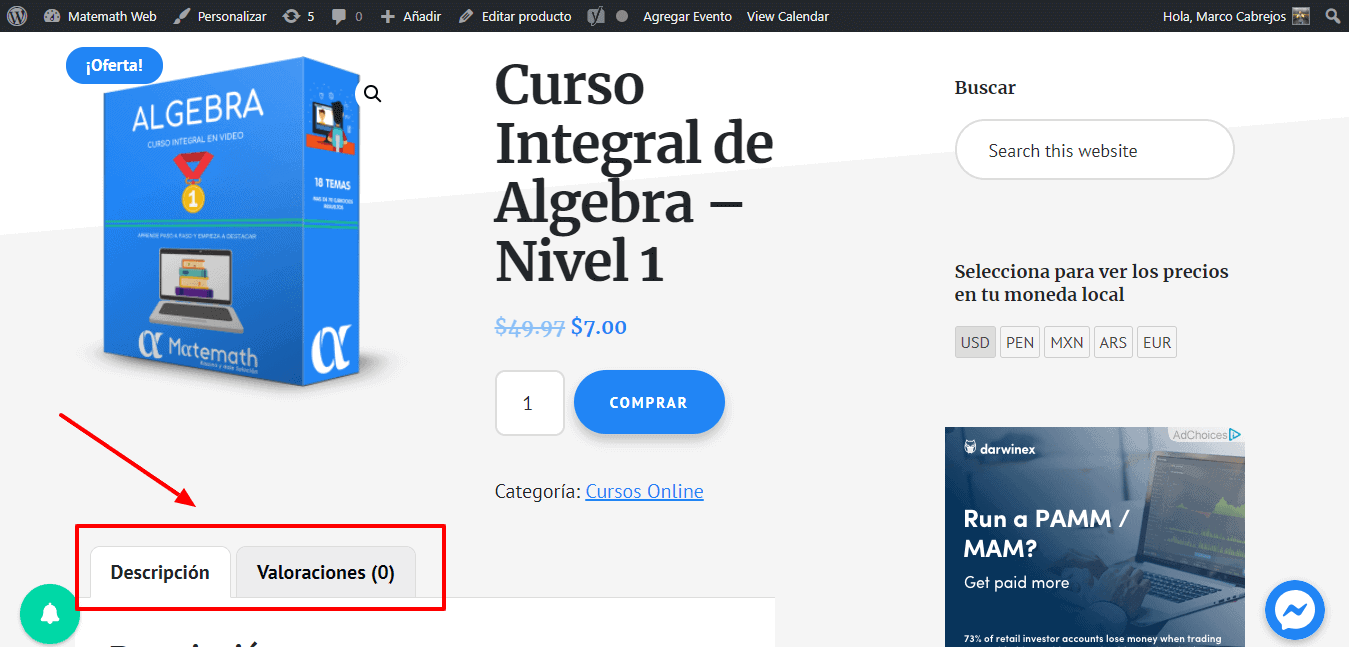
E o resultado que gostaríamos de alcançar seria:
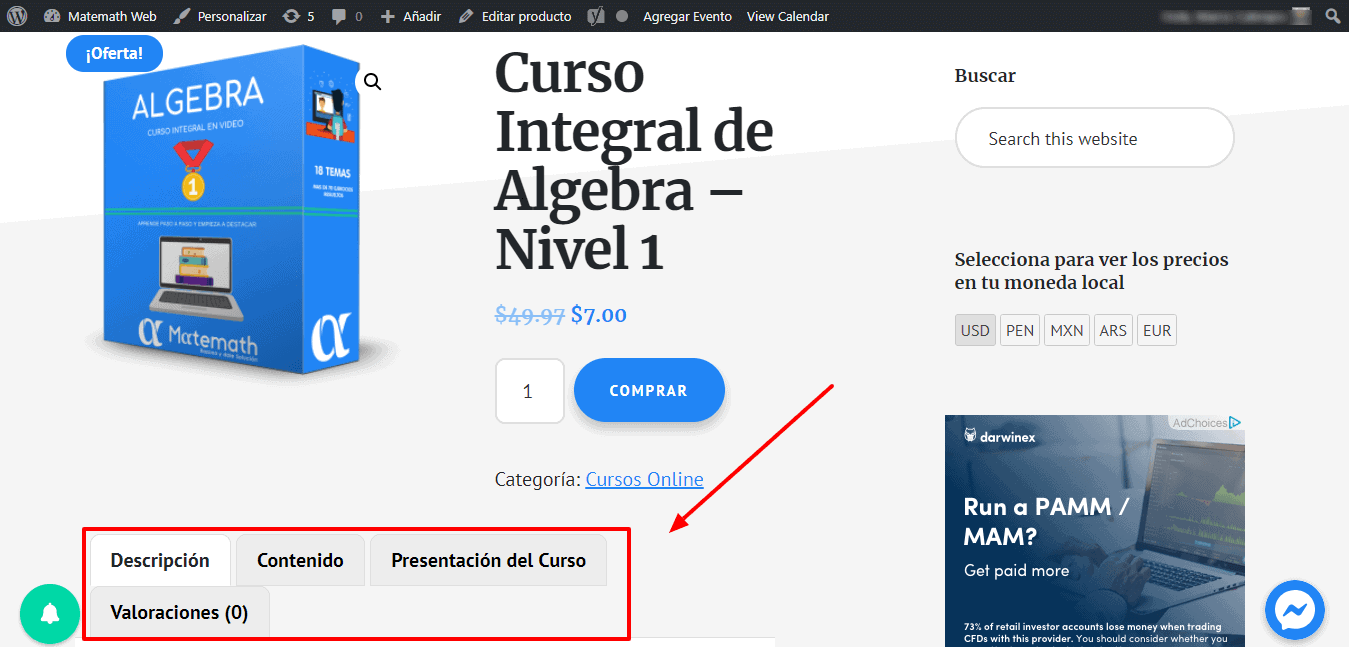
O plugin que torna isso possível é: Gerenciador de Abas WooCommercevocê pode Baixe o plug-in da Zona Premium o compre o plugin no link a seguir
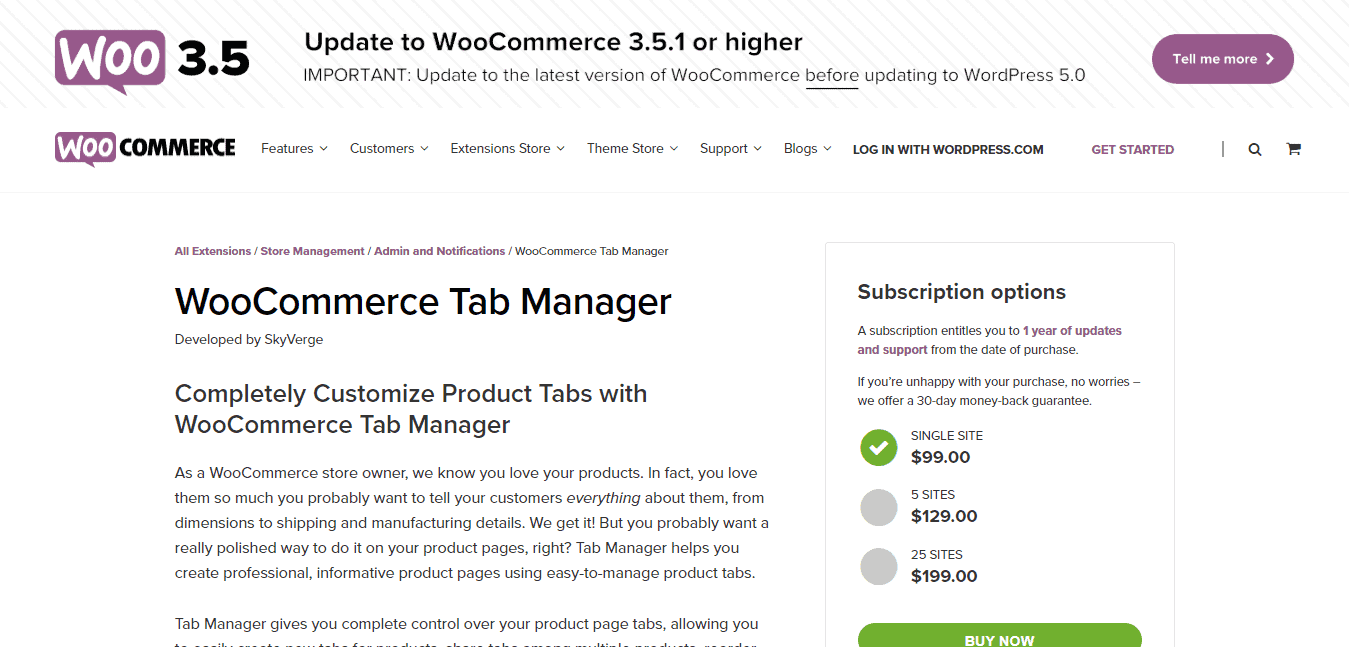
Este Plugin é pago e seu preço é de $ 99.00 dólares, mas como você já sabe, se você estiver inscrito na minha área Premium eu o darei para que você possa usá-lo.
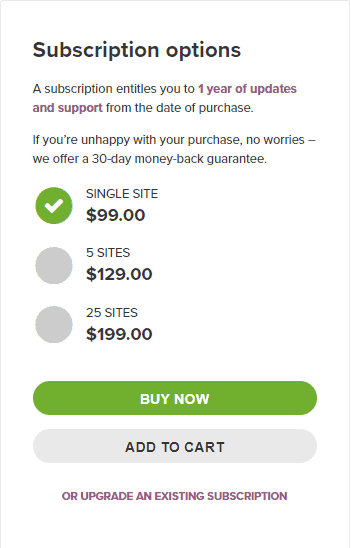
Bom, vamos entrar nesse tutorial e me seguir para que em poucos minutos você já tenha o plugin funcionando na sua loja virtual.
A primeira coisa é carregar o plugin em nosso editor WordPress. Vamos para Plugin, adicionamos Novo e Carregar Plugin
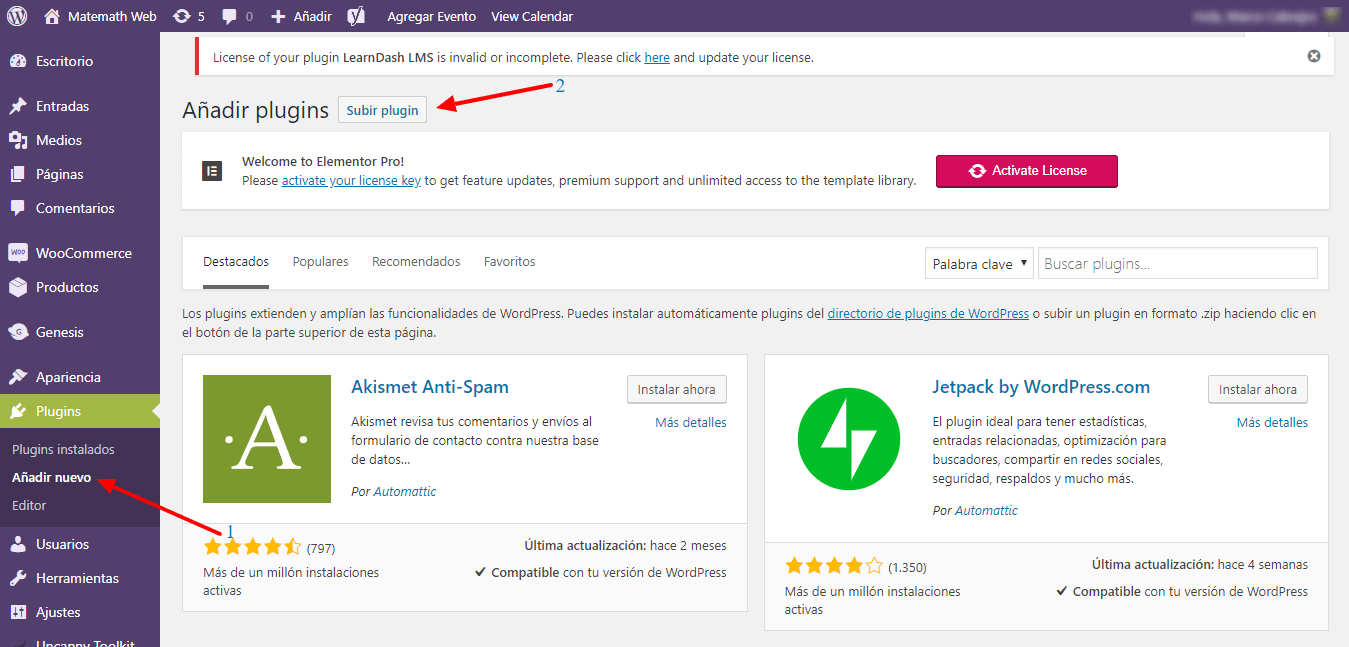
Selecionamos o arquivo ZIP que acabamos de comprar e o instalamos
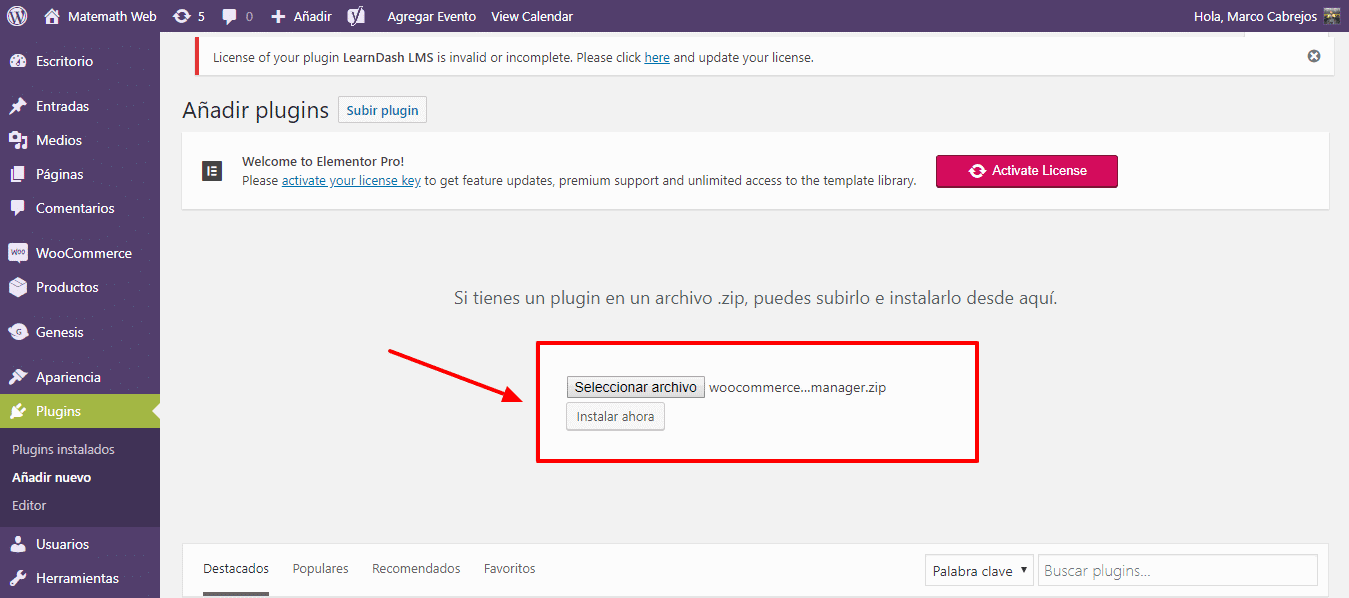
Nós ativamos isso
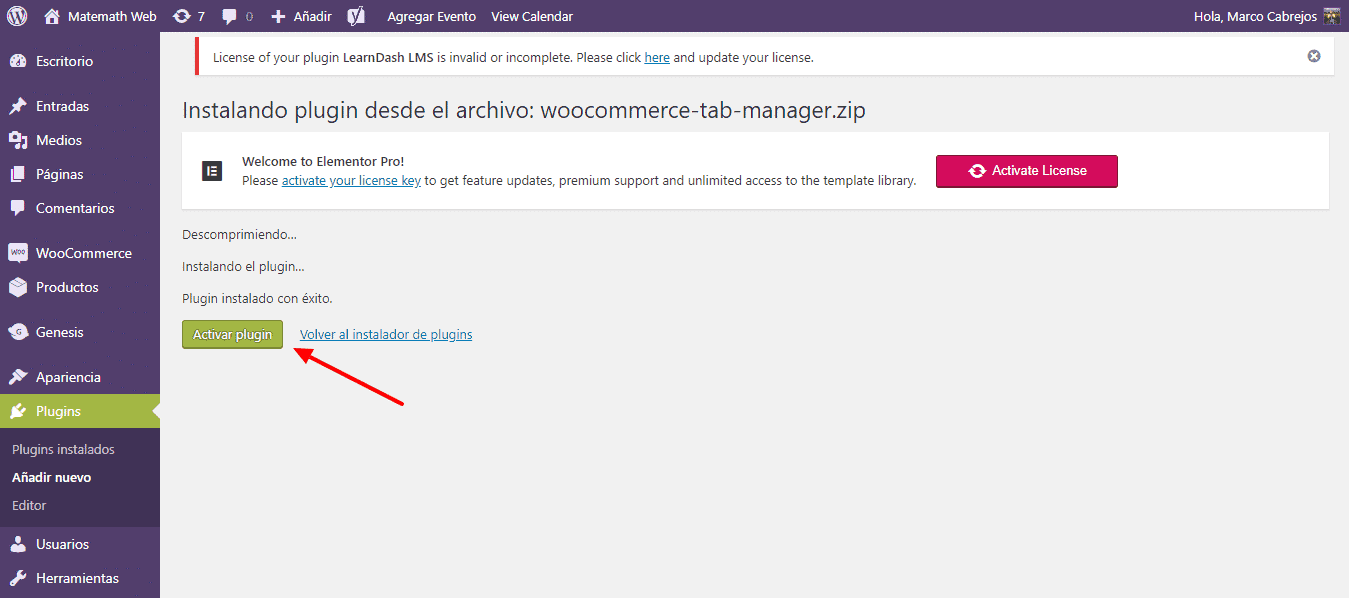
E pronto já temos dentro do nosso Editor WordPress. Mas isso é apenas o começo, agora temos que ver como funciona.
Vamos selecionar qualquer produto da nossa loja e vamos editá-lo.
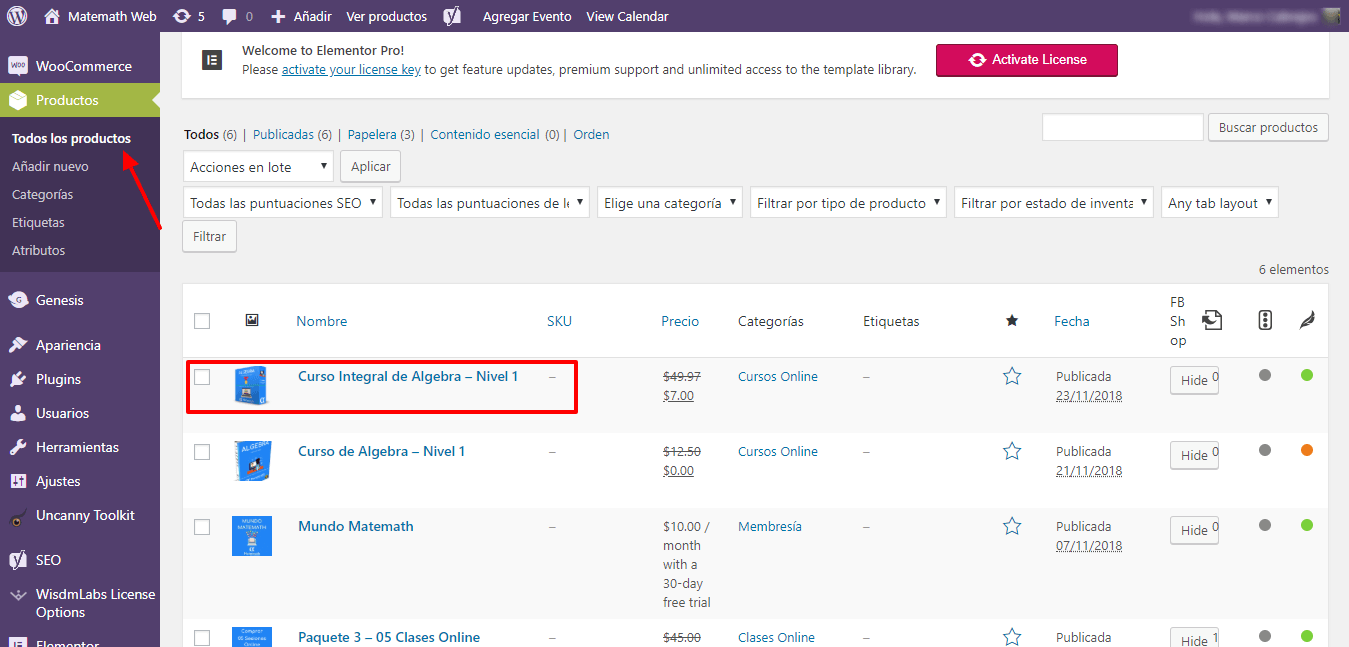
Rolamos para baixo até chegarmos às opções de configuração do produto.
Nós vamos encontrar uma guia no final que diz: Tabs.
Se clicarmos lá, as guias que temos por padrão em nosso produto serão abertas. Que são Descrição e Informações Adicionais. (Esta em Inglês)
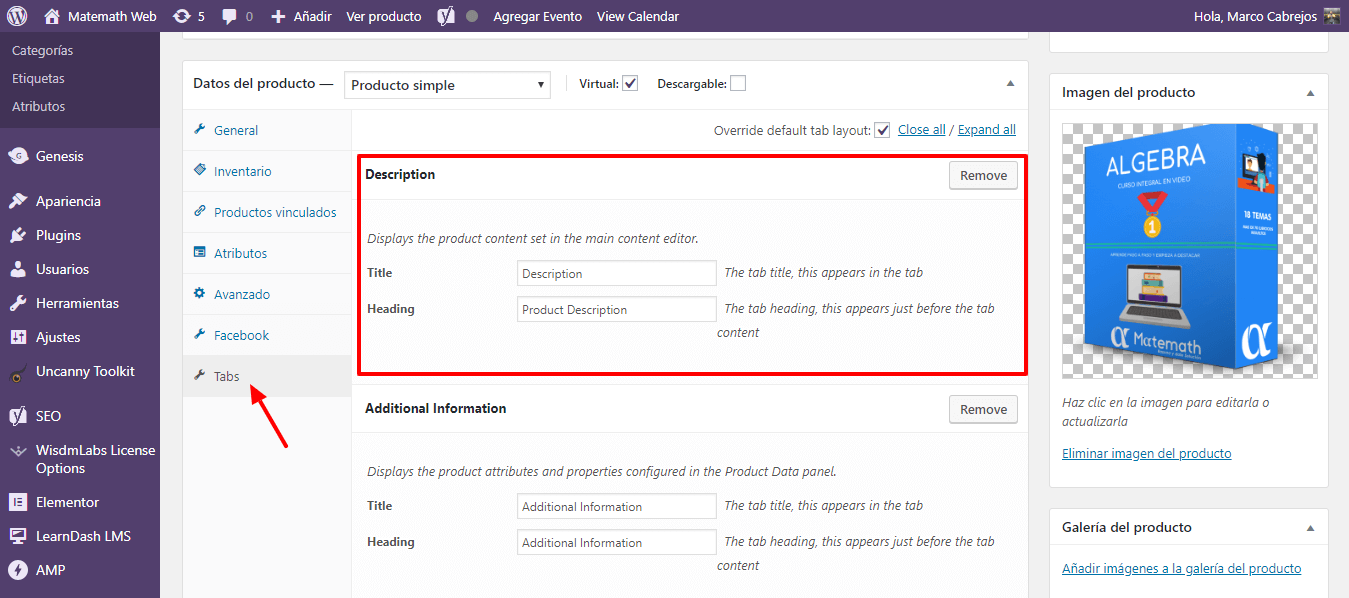
A primeira coisa seria então modificar o título e o cabeçalho de cada um deles, para que, quando tudo for exibido, apareça em espanhol.
Inicialmente o que é mostrado não pode ser editado, para isso clique na caixa de seleção Substituir o layout de guia padrão:
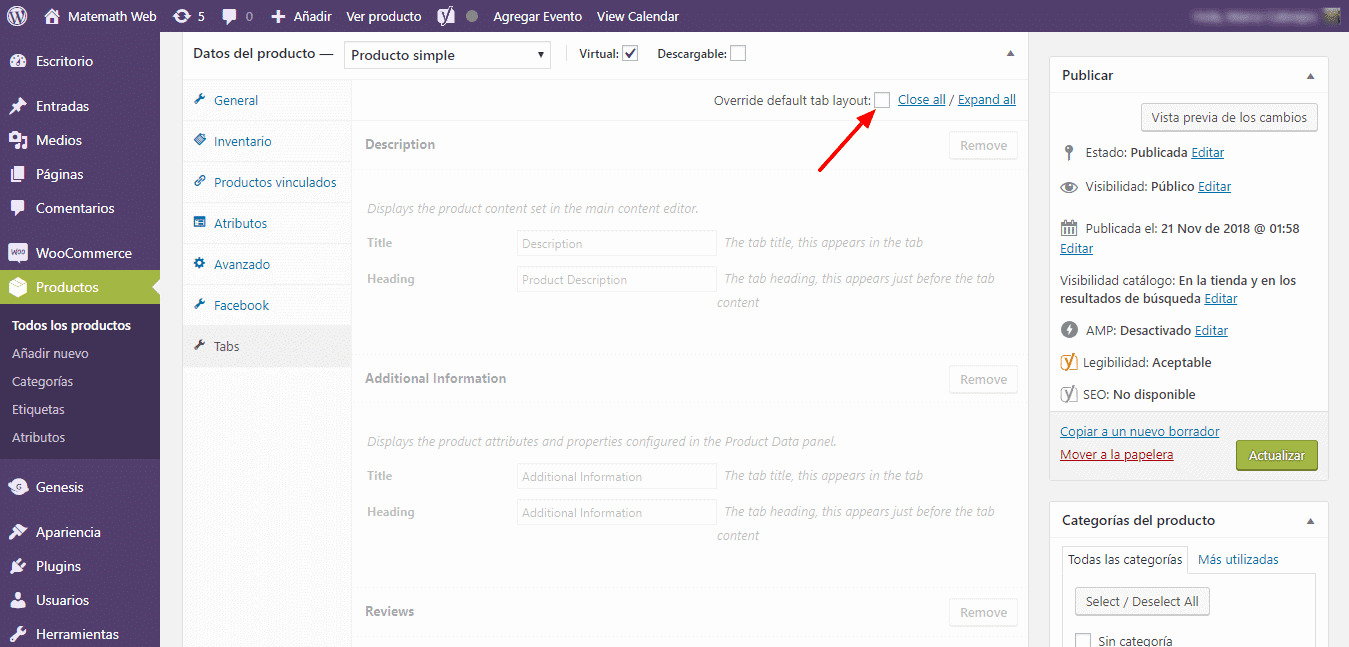
Depois disso, você pode editar o que quiser.
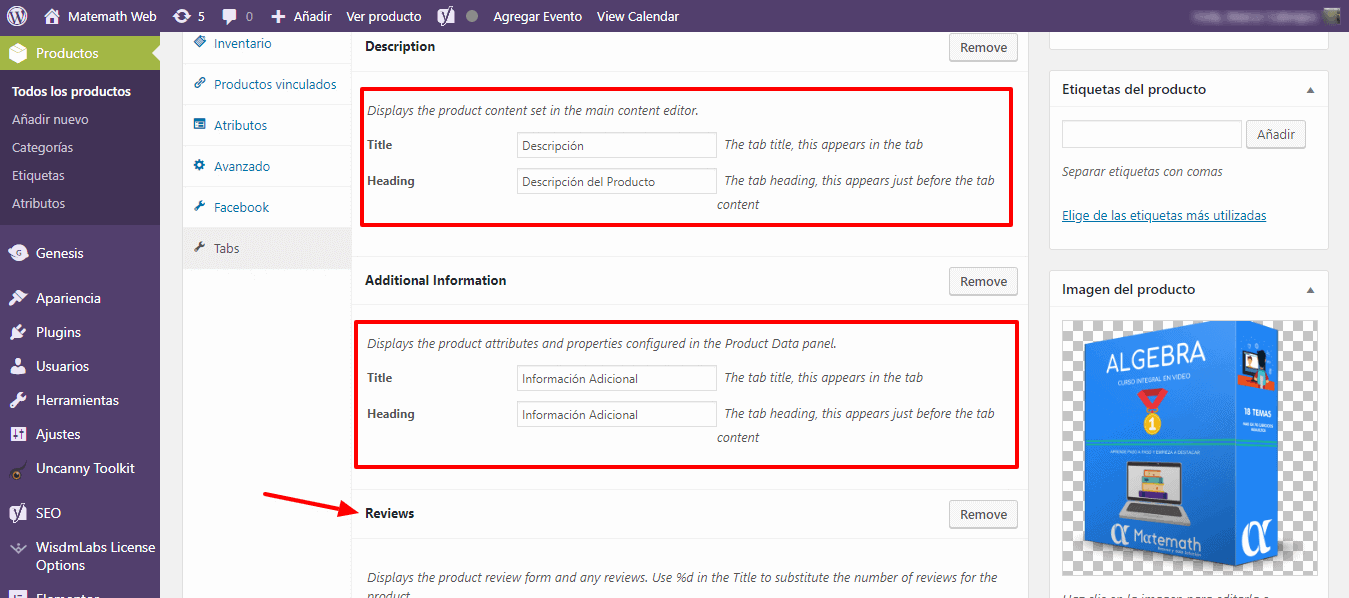
O que se segue seria, poder criar uma aba adicional para dividir as informações que eu tinha inicialmente em uma única aba.
Podemos fazer quase tudo o que quisermos com as abas e este plugin.
É tão simples quanto clicar em Adicionar
Uma nova caixa se abrirá onde colocarei o título da minha nova Aba e as informações que desejo exibir nela.
Para o meu exemplo vou chamar a aba “Conteúdo” e dentro vou colocar todos os tópicos que estão dentro do curso que estou vendendo.
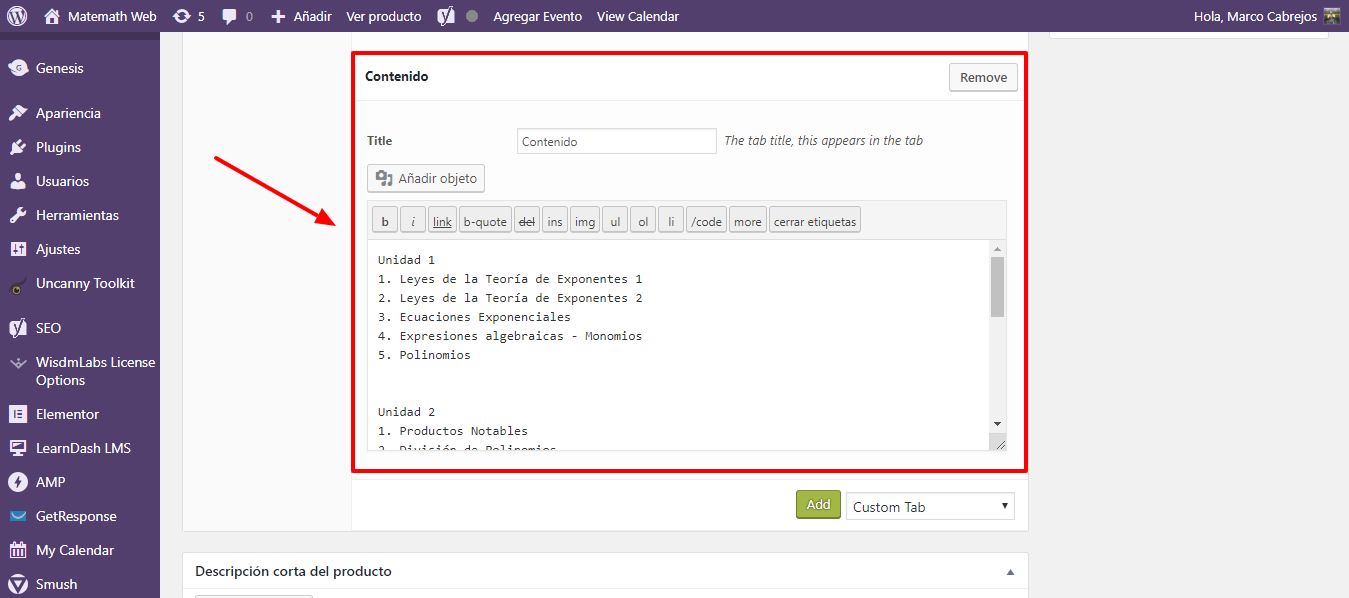
Não só posso adicionar uma aba, como posso adicionar quantas quiser, vamos adicionar, por exemplo, um vídeo mostrando a apresentação do curso.
Então eu clico em Adicionar e preencho os dados.
Meu título será "Apresentação do curso" e no conteúdo eu adiciono o código que o YouTube me dá, que é onde eu fiz o upload do vídeo.
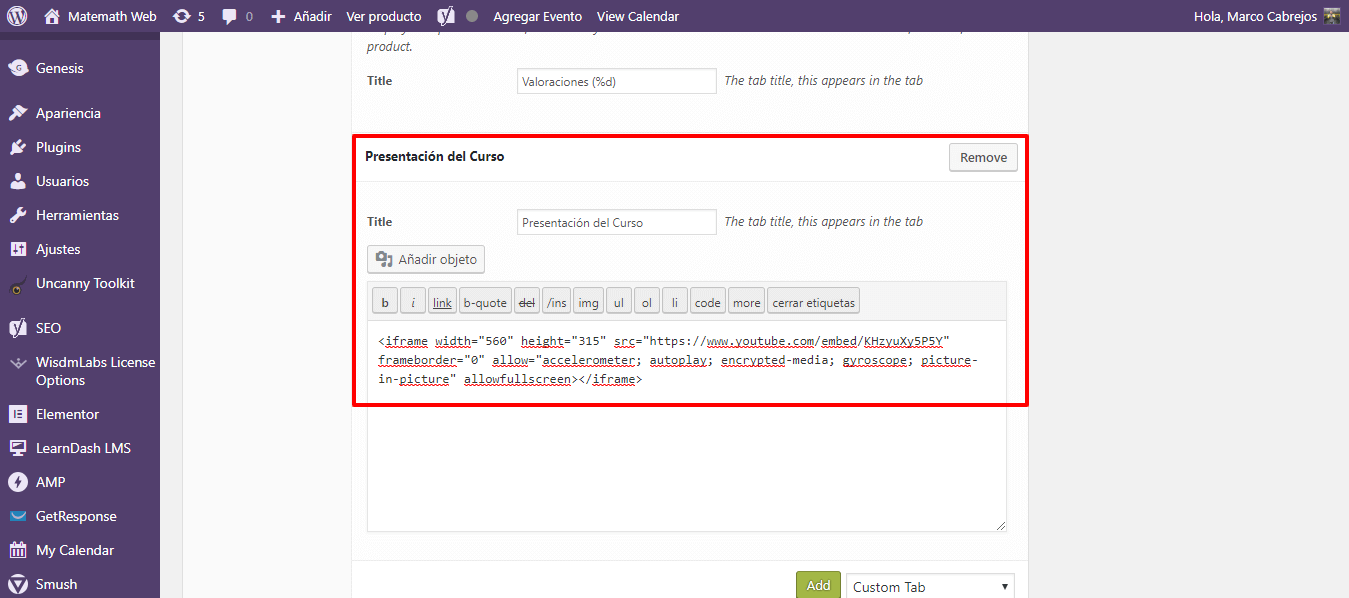
Quando terminar, clico em atualizar
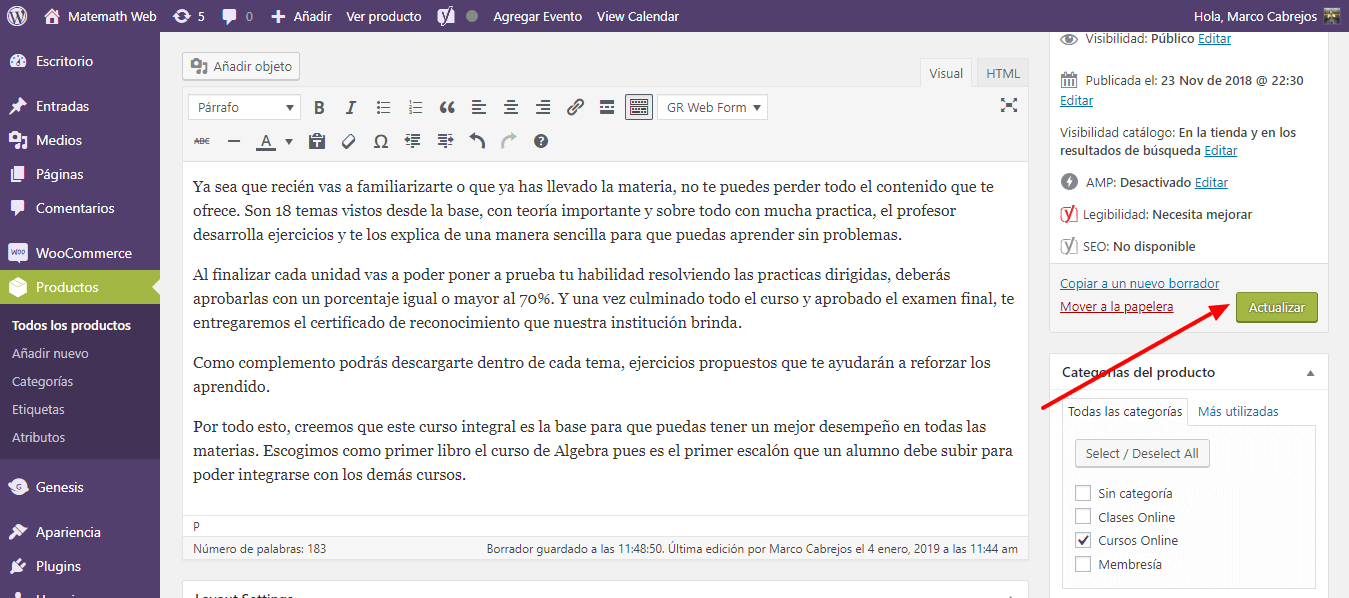
Se eu fosse ver como minhas guias de produtos mudaram, eu teria algo assim:
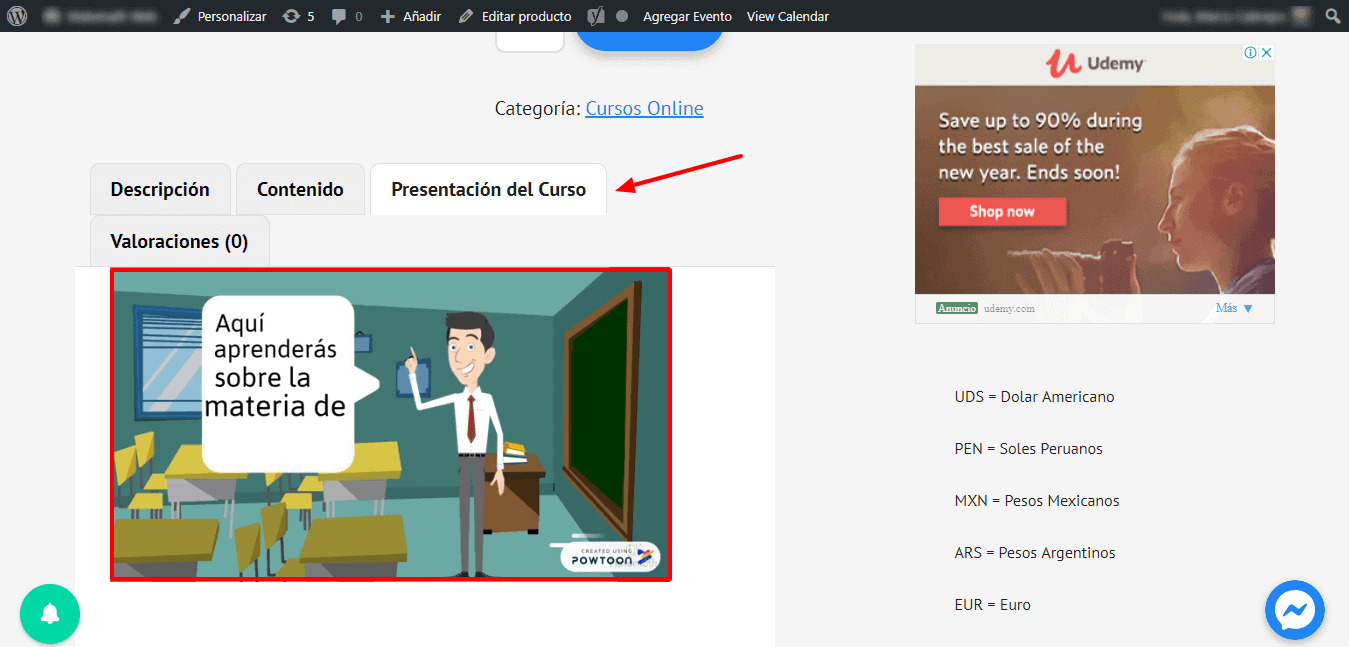
As duas abas que acabei de criar já são mostradas e na aba "Apresentação do Curso", o vídeo que eu tinha incorporado.
Lembre-se que você também pode mover as abas para colocá-las na ordem que desejar, apenas arrastando e soltando no editor.
Mas e se eu tiver muitos produtos. Tenho que estar criando uma aba em cada um deles?
Então, a resposta é não…. Você pode ter guias pré-projetadas para que você os adicione apenas nos produtos que deseja ou que apareçam nos produtos da categoria que você precisa.
Vamos ver isso. Clicamos em Woocommerce e Tab Manager.
Informações serão abertas Tabs
Como já havíamos criado duas abas chamadas Apresentação do Curso e Conteúdo, elas serão exibidas aqui.
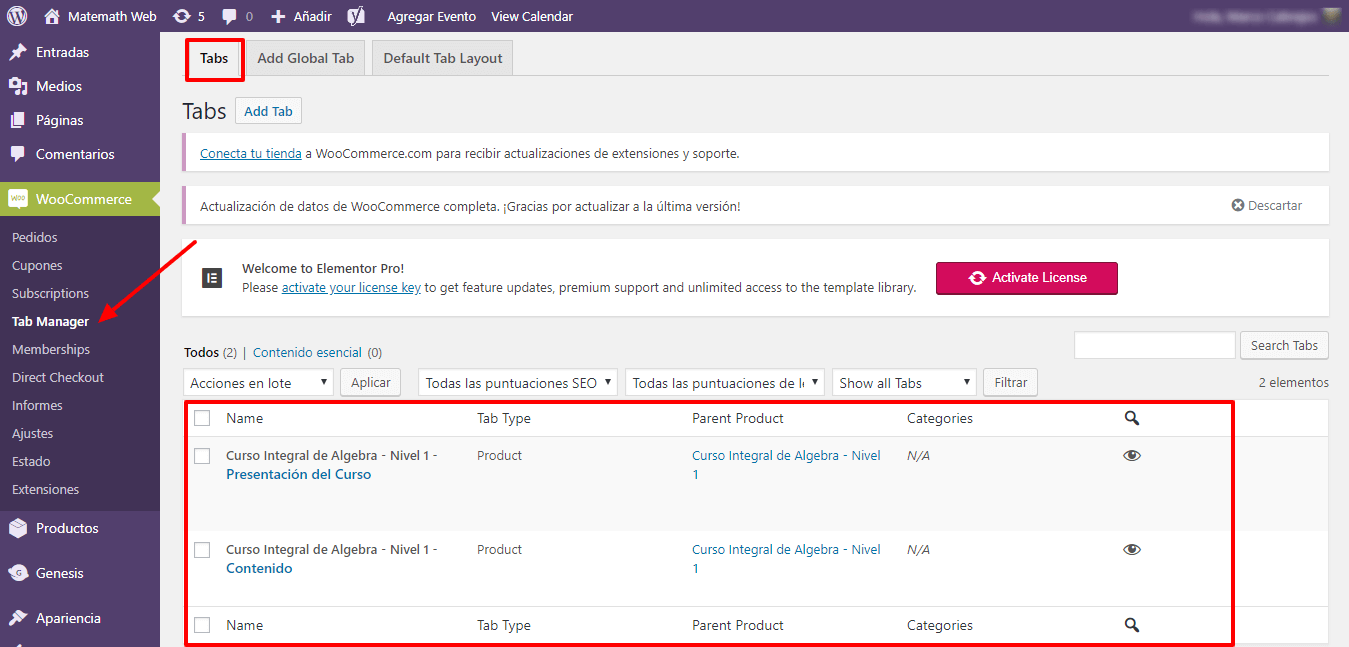
Se o que eu quero é adicionar uma aba já desenhada que só tenho que adicioná-la em alguns produtos, clique em Adicionar guia global
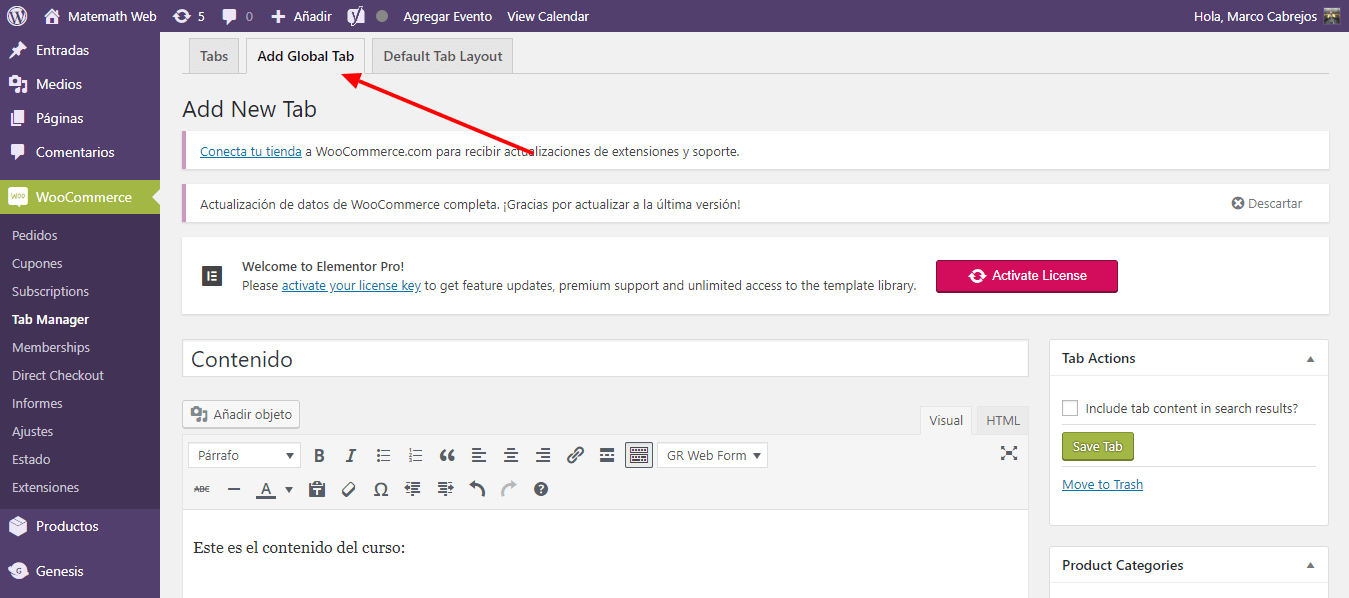
Uma vez dentro, só temos que configurar minha guia que usarei quase sempre e que é conveniente para mim personalizá-la.
- eu dou um nome
- Insira o conteúdo
- Eu escolho se quero mostrá-lo apenas para algumas categorias ou apenas em todas
- Eu marquei a caixa se eu quiser que ela apareça nos mecanismos de pesquisa
- eu clico em Salvar guia
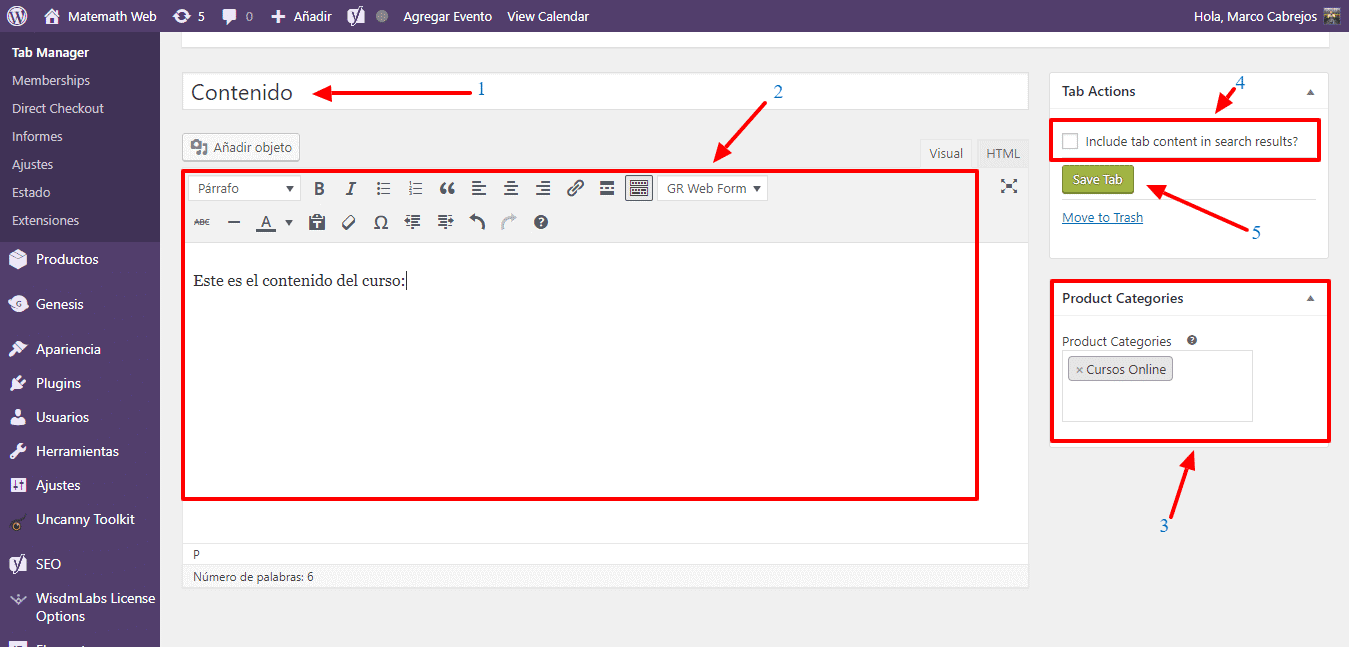
Se agora for editar algum produto, ele aparecerá por padrão nas opções para adicionar uma guia. (Aba Personalizada).
Vamos ver isso
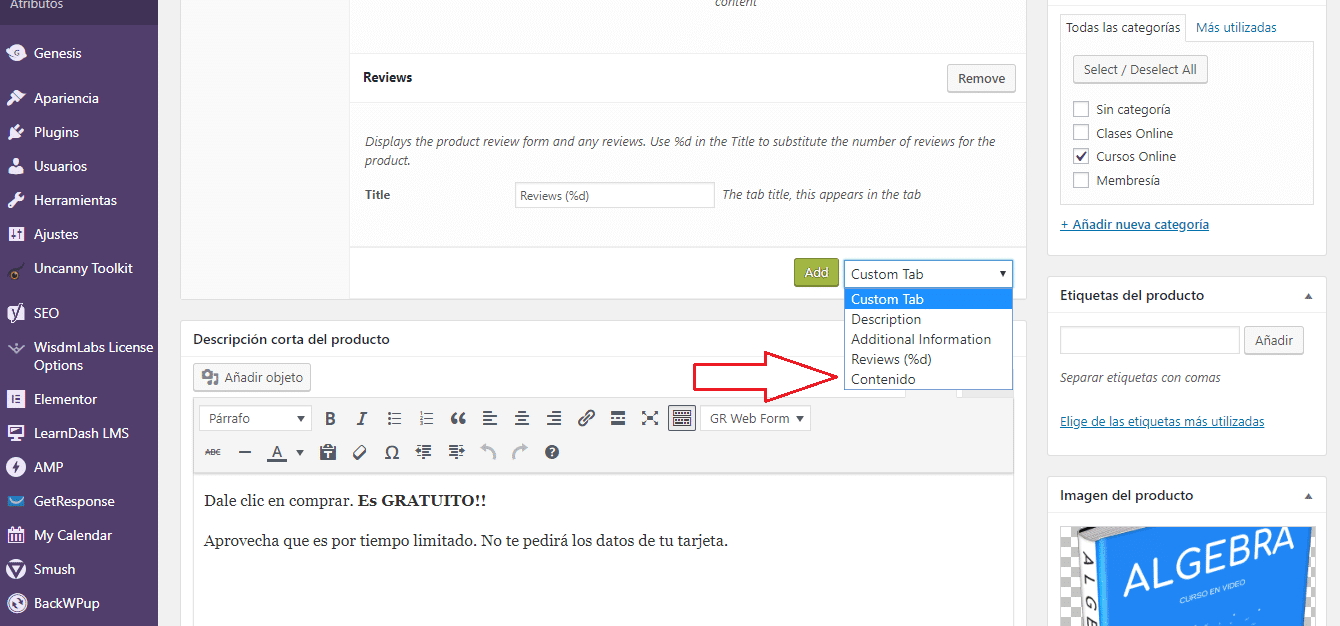
Fácil né? 😉
Se eu verificar minha guia Tabs A caixa criada aparecerá (Para meu exemplo: “Conteúdo”) e em tipo será do tipo Global, pois pode ser mostrado pré-definido nas opções.
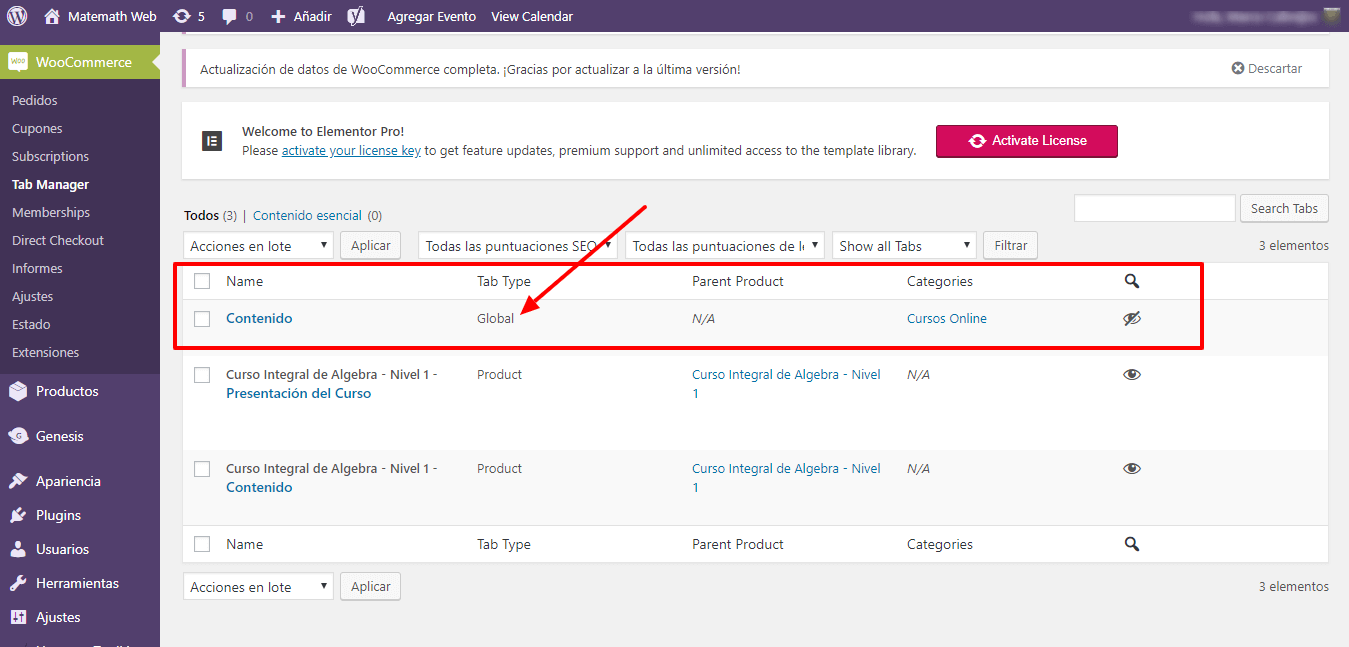
Se eu marcar a terceira guia do Gerenciador de guias (Layout de guia padrão), ele me mostrará as caixas que são mostradas por padrão.
Eu recomendo que você altere as descrições para espanhol para que em produtos futuros tudo apareça no seu idioma.
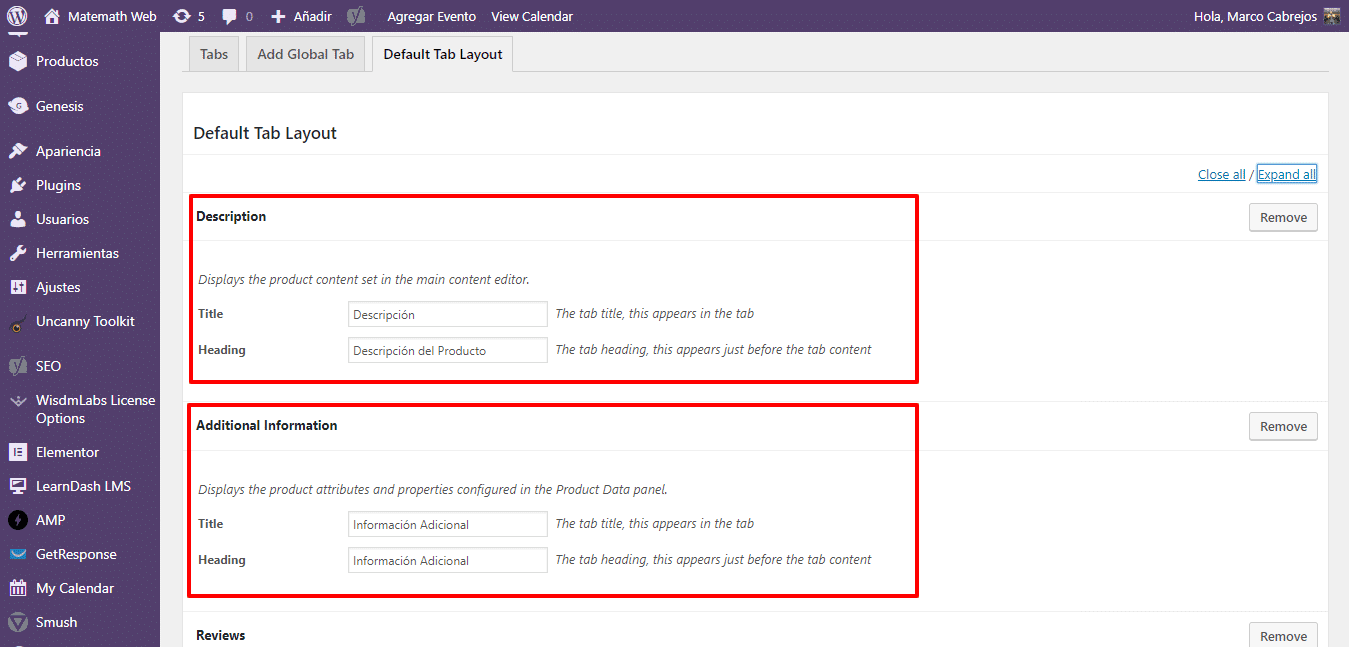
Espero que tenha gostado deste tutorial e que seja muito útil para você.
Nos vemos no próximo vídeo.
Até logo!!!